Da igual que producto de Apple tengas. Para exprimirlo al máximo necesitarás tener una cuenta en iCloud, que a fin de cuentas es lo mismo que tener una cuenta de Apple (también llamada ID de Apple o Apple ID). Lo bueno es que se puede crear en cualquier momento e incluso sin tener un dispositivo de la compañía.
Cabe destacar que esa cuenta te servirá para todo tipo de acciones. Desde poder sincronizar nuestras fotos en todos los dispositivos hasta poder hacer uso de iMessage, hacer llamadas de FaceTime e incluso para poder ver series en Apple TV+.
Índice de Contenidos (5)
Cómo crear una cuenta de iCloud en un iPhone, iPad o iPod touch
La forma más sencilla de crear una cuenta de iCloud en nuestro primer iPhone, iPad o iPod touch es en el momento en el que configuramos el dispositivo por primera vez. En el momento en que se nos pida iniciar sesión con nuestra cuenta simplemente tocamos ¿Has olvidado tu ID de Apple o la contraseña?. Acto seguido los pasos son los siguientes:
- Tocamos en Crear un ID de Apple gratuito.
- Seleccionamos nuestra fecha de nacimiento e introducimos nuestro nombre y los detalles que se nos soliciten.
- Pulsamos Siguiente.
- Pulsamos en Usar tu dirección actual si queremos usar un correo nuestro ya existente u Obtener una dirección iCloud gratuita.
Si en el paso cuatro hemos elegido la primera opción se nos pedirá que verifiquemos la dirección de correo electrónico. Acto seguido podremos configurar la autenticación de doble factor y ya tendremos nuestra cuenta de iCloud creada.
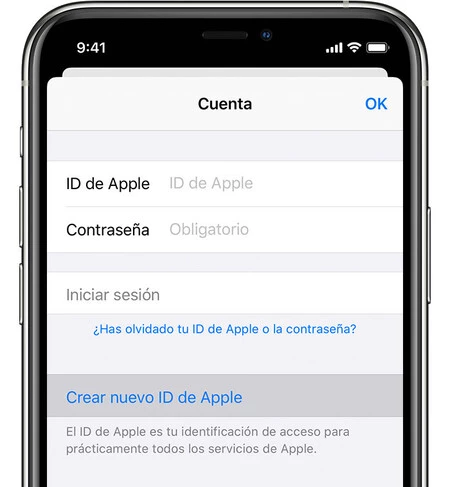
Si por algún motivo hemos saltado este paso durante la configuración de nuestro nuevo iPhone, iPad o iPod touch, podemos crear una cuenta de iCloud desde la app App Store. Los pasos son los siguientes:
- Abrimos la app Apple Store en nuestro iPhone, iPad o iPod touch.
- Tocamos el botón con una carita de la parte superior derecha.
- Pulsamos en Crear nuevo ID de Apple.
- Seleccionamos nuestra fecha de nacimiento e introducimos nuestro nombre, dirección de correo electrónico y los detalles que se nos soliciten.
- Pulsamos Siguiente.
- Introducimos los datos de nuestra tarjeta de crédito. Podemos elegir Ninguno si queremos dar esta información más adelante.
- Pulsamos Siguiente.
- Introducimos y confirmamos nuestro número de teléfono.
Al terminar el proceso recibiremos un correo electrónico para verificar que la dirección introducida es nuestra. En el mismo correo aparece un enlace para verificar la cuenta, tras pulsarlo nuestra cuenta de iCloud estará lista para utilizarse.
Cómo crear una cuenta de iCloud en un Mac
Desde nuestro nuevo Mac también podemos crear una cuenta de iCloud. Igual que en el iPhone o el iPad lo haremos desde la app Apple Store. Los pasos exactos son los siguientes:
- Abrimos la app Apple Store en nuestro Mac.
- Tocamos el botón Iniciar sesión de la parte inferior izquierda.
- Pulsamos en Crear ID de Apple.
- Seleccionamos nuestra fecha de nacimiento e introducimos nuestro nombre, dirección de correo electrónico y los detalles que se nos soliciten.
- Pulsamos Siguiente.
- Introducimos los datos de nuestra tarjeta de crédito. Podemos elegir Ninguno si queremos dar esta información más adelante.
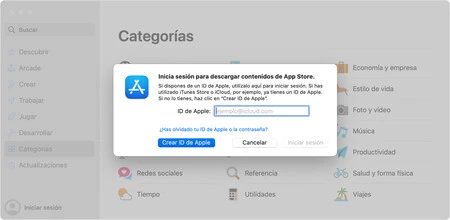
Igual que antes, deberemos confirmar que la dirección introducida nos pertenece haciendo clic en el botón a tal efecto en el correo que recibiremos en nuestra bandeja de entrada.
Cómo crear una cuenta de iCloud en un PC con Windows
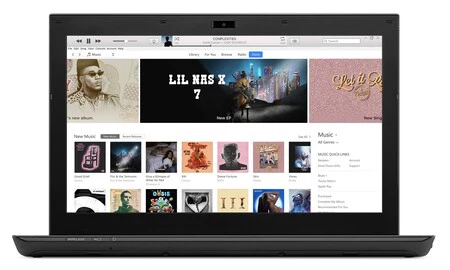
En un PC con Windows también podemos crear una cuenta de iCloud. Los pasos son muy similares a los que ya hemos visto, la única diferencia es que deberemos descargar e instalar la app iTunes para Windows. Acto seguido los pasos son los siguientes:
- Abrimos la app iTunes en nuestro PC.
- En la barra de menú tocamos en Cuenta y, a continuación, en Iniciar sesión.
- Pulsamos en Crear nuevo ID de Apple
- Seleccionamos nuestra fecha de nacimiento e introducimos nuestro nombre, dirección de correo electrónico y los detalles que se nos soliciten.
- Pulsamos Siguiente.
- Introducimos los datos de nuestra tarjeta de crédito. Podemos elegir Ninguno si queremos dar esta información más adelante.
Recibiremos, igual que antes, un correo de confirmación en la dirección de correo electrónico que hayamos introducido. Simplemente hacemos clic en el enlace para verificar que esta nos pertenece.
Sin embargo, es importante recordar que en la actualidad, Apple ha ido dejando de lado iTunes a favor de nuevas aplicaciones más sencillas e intuitivas. En cualquier PC con Windows puedes encontrar 'Apple Devices' o 'Dispositivos Apple' en la páginas de aplicaciones oficial. Usa esa app a partir de ahora.
Cómo crear una cuenta de iCloud desde otros dispositivos

Podemos crear una cuenta de iCloud desde cualquier dispositivo que cuente con un navegador. Simplemente visitaremos appleid.apple.com y tocaremos en Crear tu ID de Apple en la parte superior de la página. Acto seguido rellenamos nuestro nombre, región, fecha de nacimiento, dirección de correo electrónico, número de teléfono y pulsamos en Continuar. Tras confirmar nuestro número de teléfono y la dirección de correo electrónico, la cuenta de iCloud ya estará lista para utilizarse.
Así de fácil. Y este será el primer paso para empezar a disfrutar de nuestro nuevo dispositivo de Apple. Una cuenta que utilizaremos en todos nuestros dispositivos y que nos abrirá las puertas a servicios, compras, suscripciones, aplicaciones, música y todo lo que distingue los dispositivos de Apple.
Cómo crear un ID de Apple para tu hijo
 Imagen: Apple
Imagen: Apple
Por último, es importante recalcar que los niños menores de 13 años no pueden crear un ID de Apple por ellos solos. Pero si eres el organizador de la familia o un tutor, puedes crear un ID de Apple para tu hijo siguiendo estos pasos:
- Entra en los 'Ajustes' de tu iPhone o iPad con iOS 16 o iPadOS 16 o versiones posteriores.
- Ahora baja hasta el apartado 'Familia'.
- Toca en 'Crear cuenta infantil' y, a continuación, pulsa 'Continuar'.
- En este nuevo apartado tendrás que poner el nombre y la fecha de nacimiento del niño. Asegúrate de escribir la fecha de nacimiento correcta, ya que no la podrás cambiar más tarde.
- Sigue las instrucciones que aparecen en pantalla para finalizar la configuración de la cuenta. Tal y como indican desde Apple, "para el ID de Apple de tu hijo, puedes usar su dirección de correo electrónico, la dirección sugerida por @icloud.com o su apodo de Game Center".
En Applesfera | Apple iCloud: qué es, cómo configurarlo y qué tarifas hay disponibles para comprar espacio en iOS, macOS y Windows
En Applesfera | Mucho más que pagar en la app Cartera: esto es todo lo que puedes hacer con Wallet








